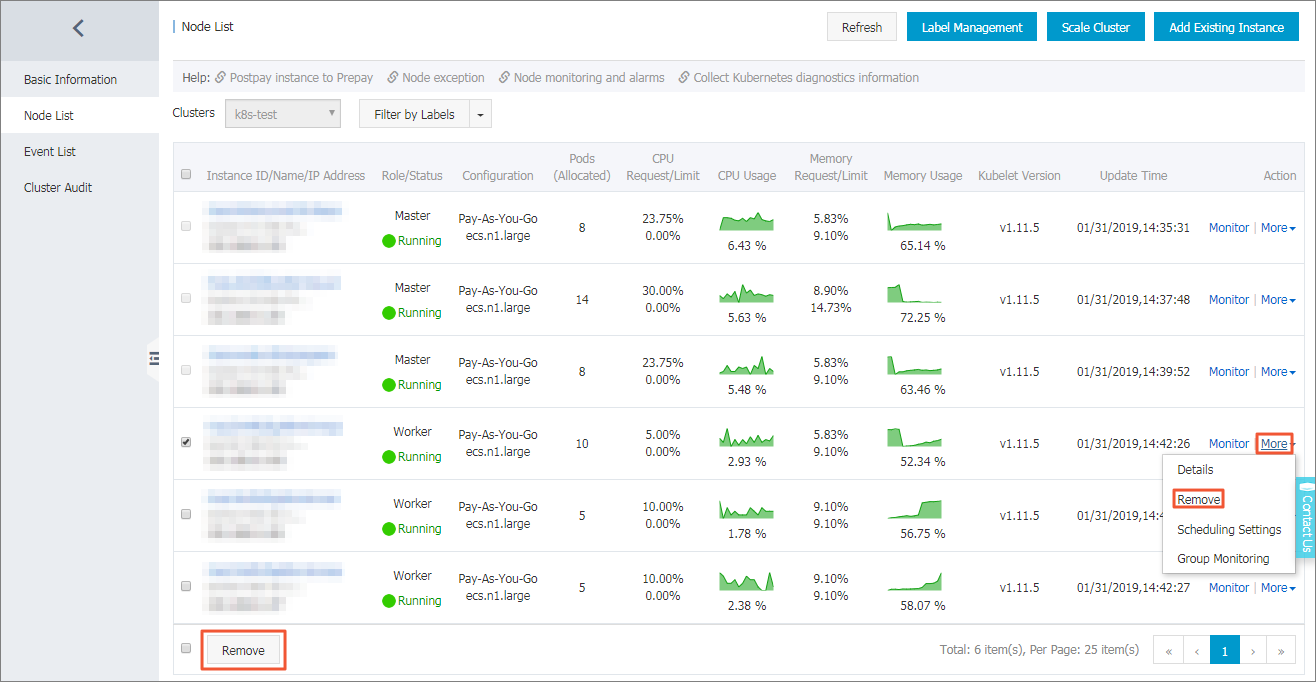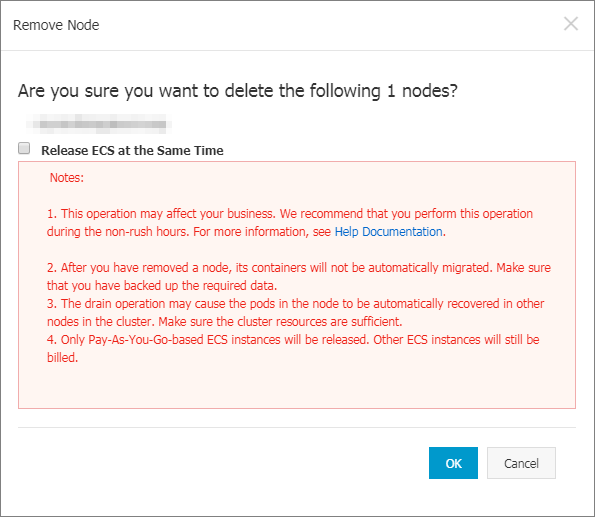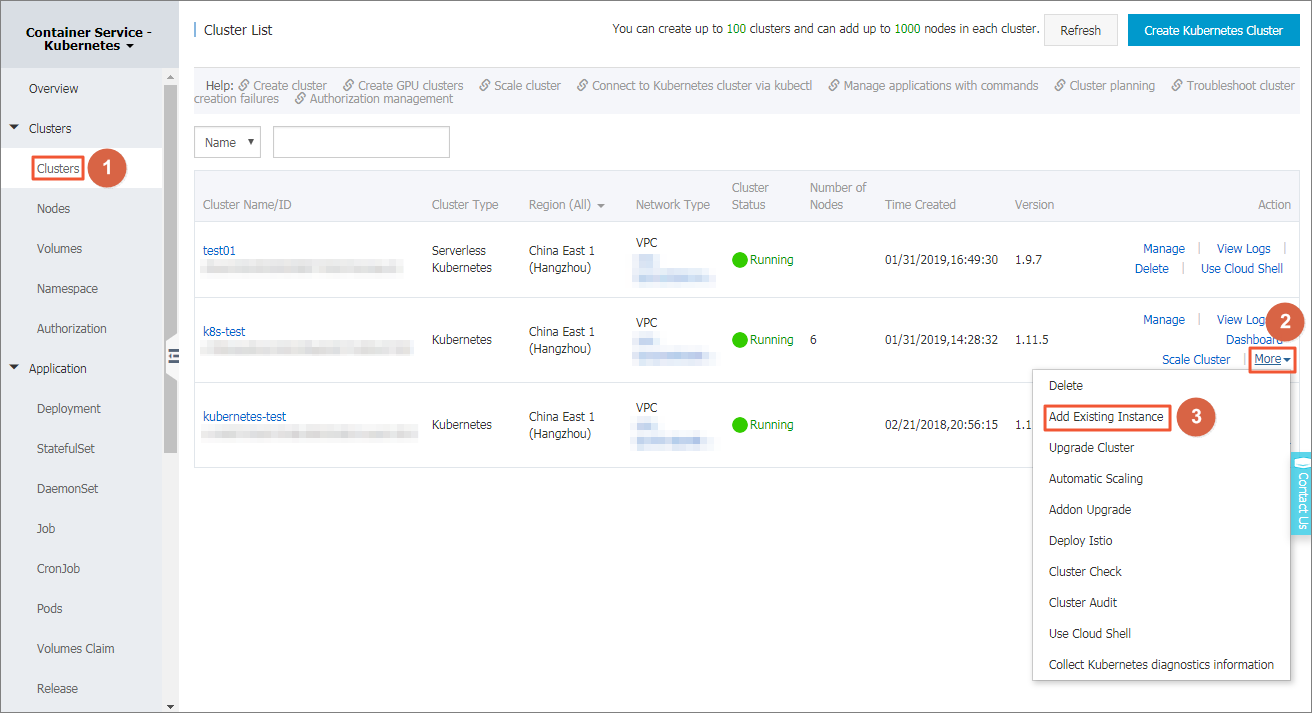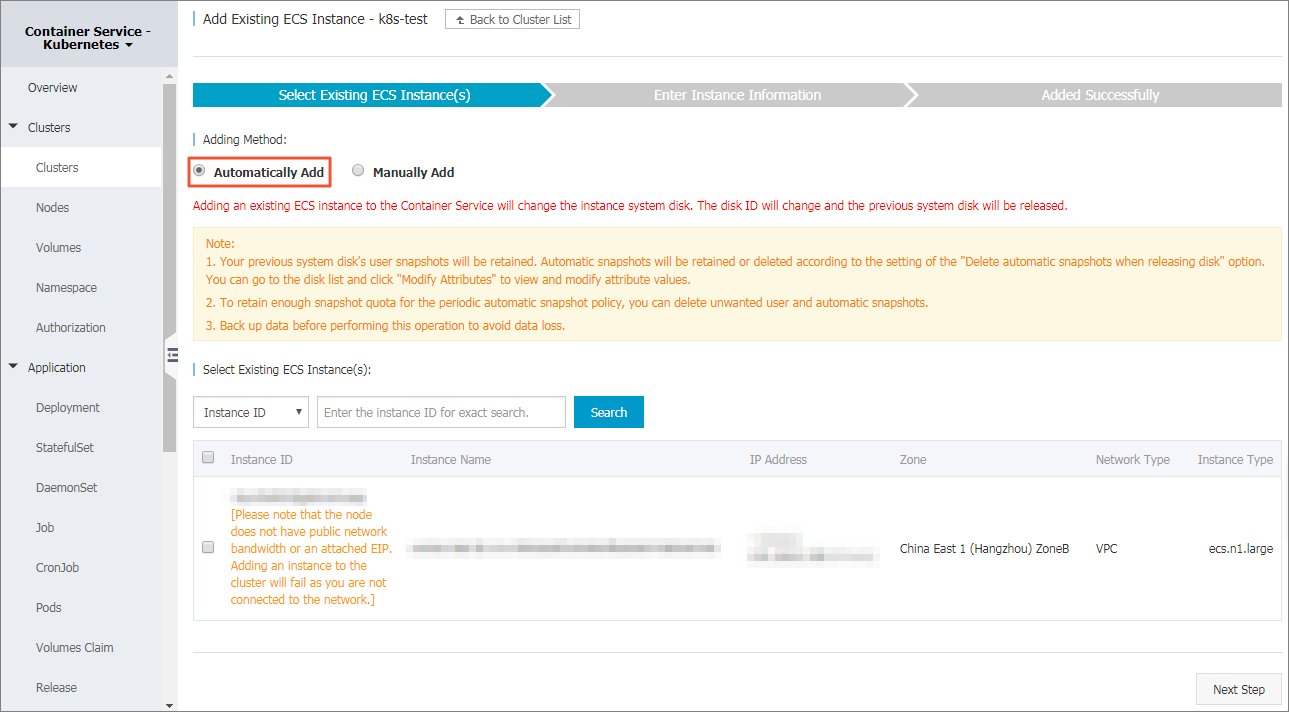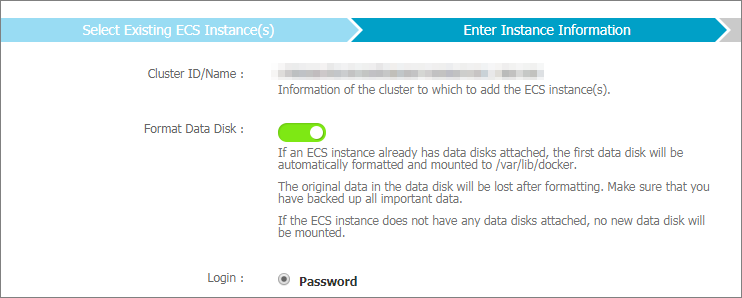ノードで実行されるコンテナーまたはイメージの数を増やすには、それに応じてディスクサイズを増やす必要があります。 ディスクをノードにマウントして、コンテナー用のストレージ容量を増やす必要があります。
始める前に
ディスクのマウント
次のいずれかの方法を使用して、クラスター内のノードにディスクをマウントできます。
- 以前にディスクをノードにマウントしていない場合は、「Docker データディレクトリへのディスクのマウント」をご参照ください。
- ノード用のディスクを購入し、ディスクをノードにマウントしていない場合、次の手順を実行してディスクをマウントします。
注
- データのセキュリティを確保するために、次の操作を実行する前に、ノードのボリュームのスナップショットを作成するか、データをバックアップすることを推奨します。
- クラスター内のアプリケーションを他のノードにスケジュールできるかどうかを確認する必要があります。
- オフピーク時に操作を実行してください。
- ノードをドレインすると、このノード上のポッドは他のノードにスケジュールされます。 クラスターに十分なノードがあることを確認してください。 クラスターに十分なノードがない場合は、最初にクラスターをスケールアウトすることを推奨します。
ディスクがワーカーノードにマウントされているかどうかを確認するには、ノード上で df コマンドを実行し、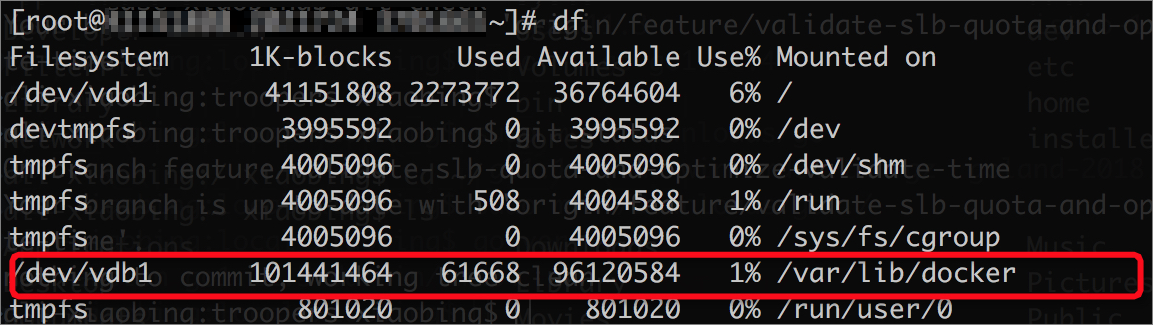
/var/lib/docker が /dev/vdb1 にマウントされているか確認します。 /var/lib/docker ディレクトリがマウントされている場合、アクションは不要です。 それ以外の場合は、次の手順を実行してディスクをノードにマウントします。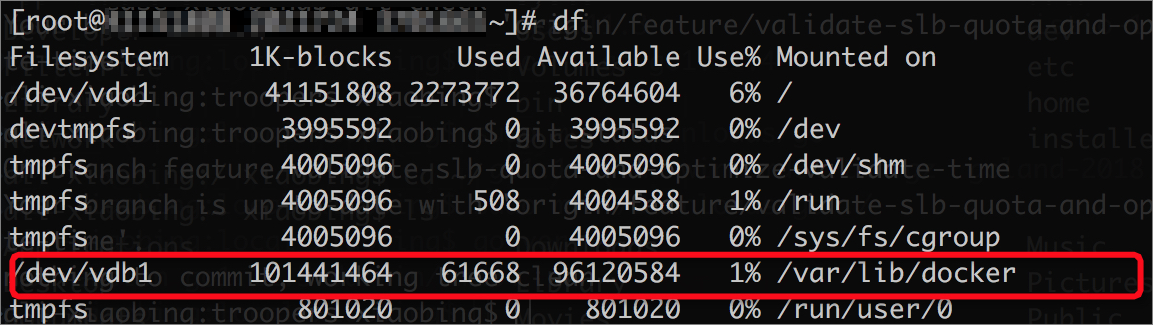
ノードが追加されたら、ノードにログインして、df コマンドを実行し、ノードにマウントされているディスクを表示します。
ディスクがノードにマウントされている場合、出力は次のようになります。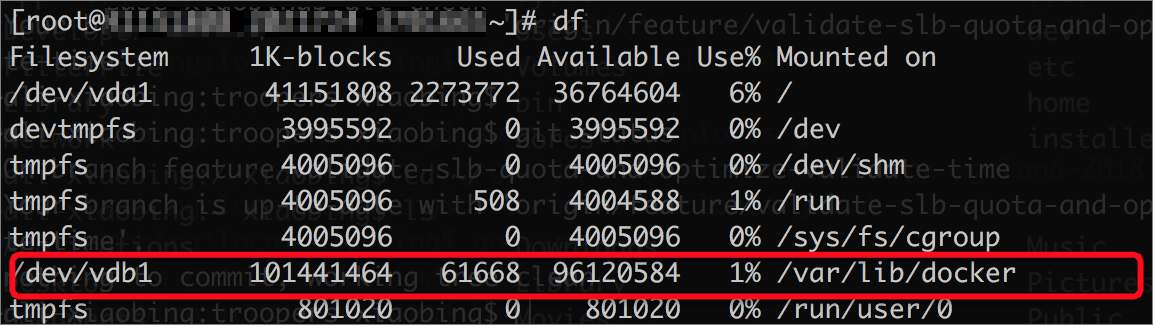
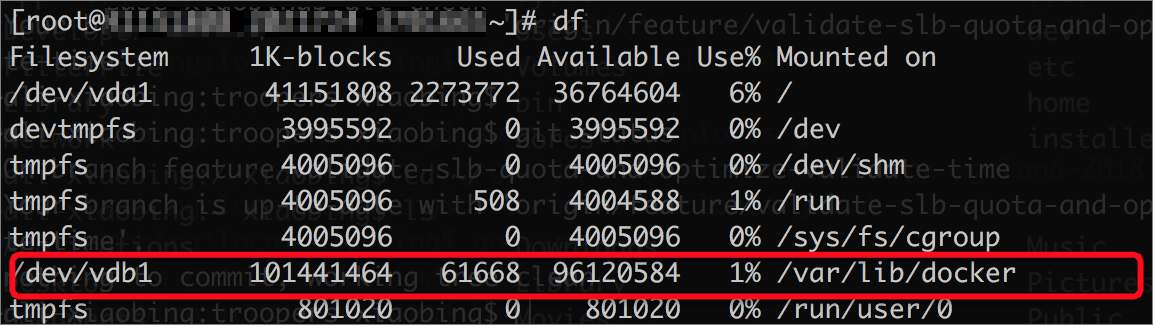
上記の方法を使用して、ディスクをノードにマウントできます。